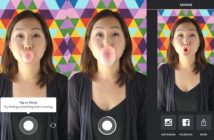Nelle scorse settimane, ho cominciato a lavorare con VirtualDub, software di editing video. Ho imparato molto in questo tempo, e oggi ho intenzione di dimostrare come modificare la velocità di un video con VirtualDub. Questo può essere utile in determinate situazioni, ad esempio se si vuole accelerare tutto o in parte un video, o rallentare alcune scene.
Avete bisogno di una versione recente del software che si può scaricare dal sito dello sviluppatore. Avviare il software e caricare il video, o video, con un clic su File> Open Video File e File> Append Segment Avi.
Si può notare che cambiare la velocità di un video ha un effetto sull’ audio. L’audio non è sincronizzato, e di solito l’opzione migliore è sostituirlo con una nuova traccia. Inoltre, non avrebbe molto senso rallentare o velocizzare l’audio. È possibile aggiungere un’altra traccia audio in Audio> Audio from another file.
Clicca su Video> Frame Rate, oppure premere Ctrl+R per aprire il menu. Maggior parte dei video hanno un frame rate predefinito di 25 o 29,33. Tutto quello che bisogna fare è cambiare il framerate per accelerare il video o rallentarlo. Se si desidera che il video rallenti, è necessario diminuire il framerate, e viceversa se si vuole accelerarlo.
Un framerate di 50 raddoppia la velocità di riproduzione di un video di 25 FPS, mentre un framerate di 12,5 lo dimezza. VirtualDub mostra il framerate video corrente nella sua interfaccia che potete usare per calcolare il framerate nuovo. Se non siete soddisfatti della velocità di cambiare di nuovo sotto Video> Frame Rate. Ripetere questo processo finché non si è soddisfatti della velocità del nuovo video. È quindi possibile salvare il video modificato in File> Save as Avi.
Ed è così che si cambia la velocità di un video con VirtualDub.